
みなさん大好きなスマホ!!『iPhone』!!
メール受信の間隔を設定できるって知ってましたか??
知ってる人も知らない人も豆知識だと思って最後まで見てくださいな!!
Contents
二種類の受信方式がある!
iPhoneには2種類の受信方式が存在するのです。主に『プッシュ』『フェッチ』という受信方法があります。
◯プッシュ方式・・・ほぼリアルタイムにメール受信をすることができる。
◯フェッチ方式・・・『15分』『30分』『1時間』のどれか設定した時間ごとにサーバーに問合せてメールを受信する。『プッシュ』に比べるとタイムラグが生じる
これだけ見るとプッシュ方式のほうが便利そうですがiPhone側でメールをリアルタイムに受信するシステムが常時稼働していることになるのでフェッチ方式に比べるとバッテリーの消費量は多いです。
なのでメールごとに設定してあげるのがベストです。
メール受信間隔を設定する方法
① 端末の『設定』→『メール/連絡先/カレンダー』をタップ
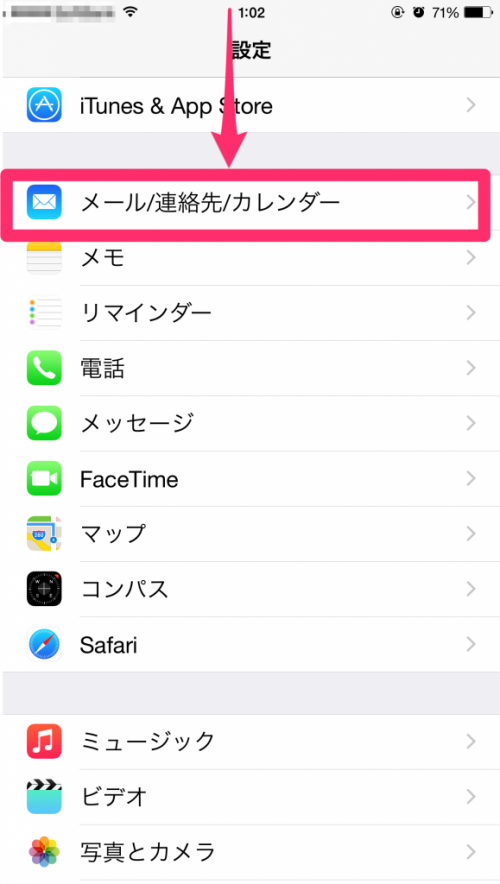
② 『データの習得方法』をタップ
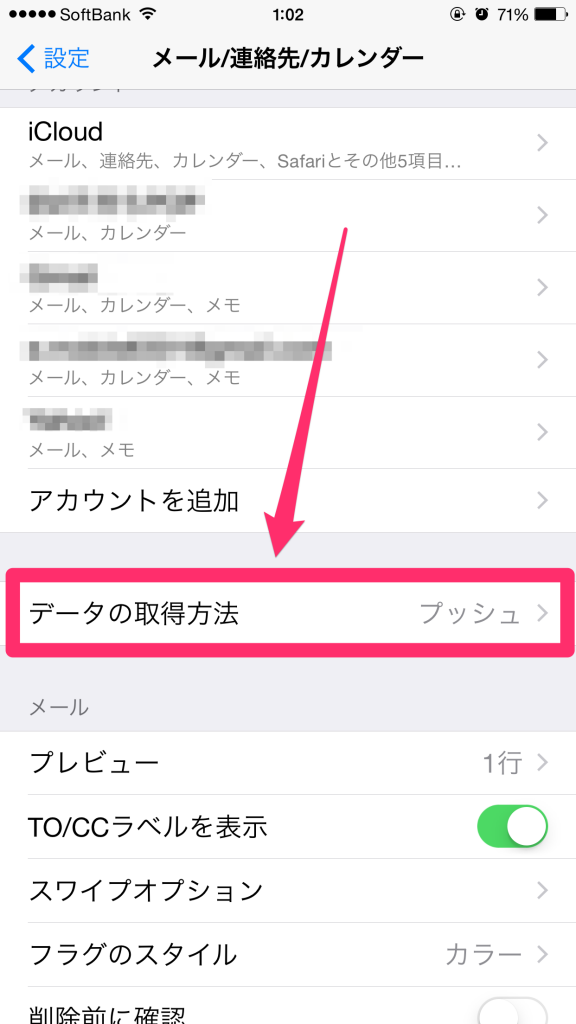
③ ここで『プッシュ』のスイッチをオンにするとそれに対応したサービスでプッシュ方式を使用出来るようになります。
そしてアカウントごとに『プッシュ方式』『フェッチ方式』を切り替えるにはその下にあるアカウントを選択すると設定が可能です。
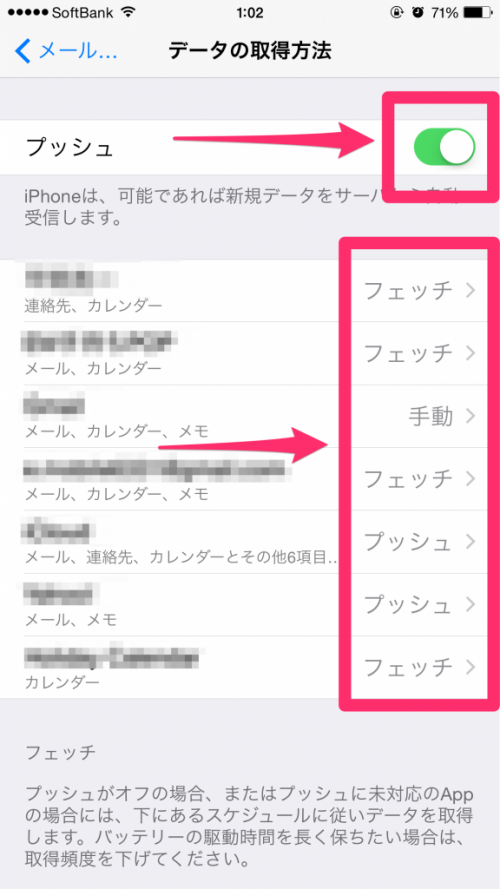
④ iCloudは『プッシュ』『フェッチ』『手動』から選択することが可能です。
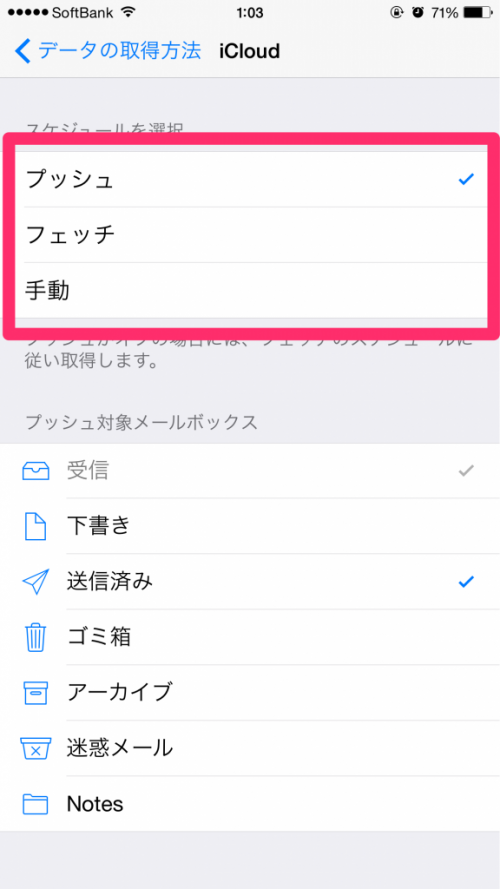
⑤ 先ほどの①②の『データ習得方法』画面の下へスクロールすると『フェッチ方式』での受信間隔の設定が可能です。受信間隔が長ければバッテリー消費は少なくなります。
まとめ!
頻繁にやりとりをするメールアカウントは『プッシュ方式』!たまにしか確認しないアカウントは『フェッチ方式』で設定し自分にあった設定をしてあげましょう!!
そうすることでiPhoneのバッテリーも長持ち!多少寿命を伸ばすことが出来るかもしれませんね!!
ちなみに私はほぼ『フェッチ方式』です!!!仕事以外に重要なメールはそんなにないので・・・・

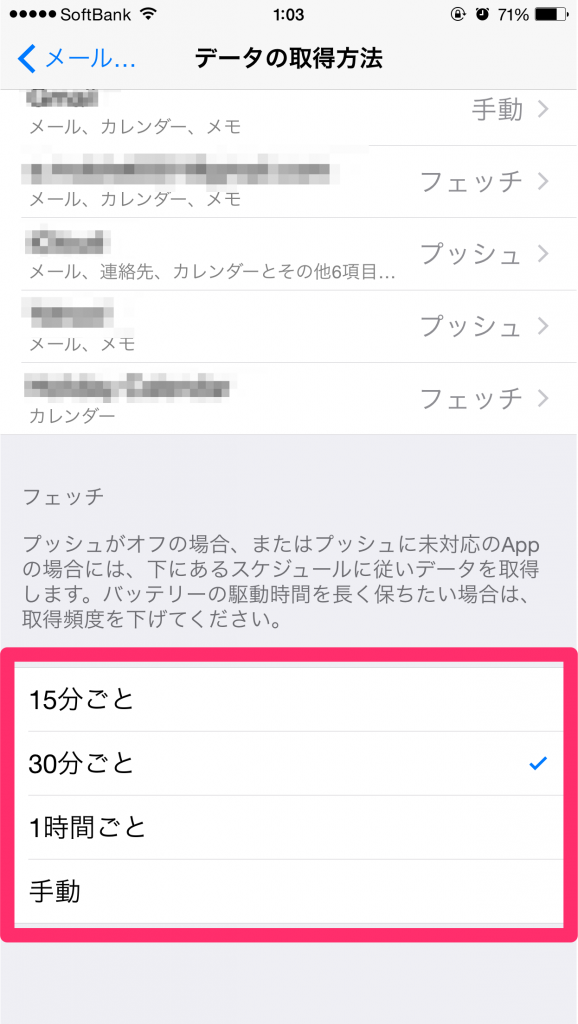








コメントを残す